电脑玩游戏或进行视频渲染等高负载任务时,显卡(GPU)的工作温度成为许多用户关心的问题。显卡温度过高可能会影响性能甚至损坏硬件,而过度担心也可能是杞人忧天。那么,显卡温度到底多少才算正常?怎样查看显卡温度?这篇文章将为你详细解答这些问题。

显卡在不同状态下运行时,其温度范围也不同。以下是大多数主流显卡(如NVIDIA RTX系列、AMD Radeon系列)的参考温度标准:
工作状态 正常温度范围
待机状态 30°C - 50°C
游戏/高负载 65°C - 85°C
极限温度 90°C以上(不建议长时间运行)

大多数现代显卡的设计允许短时间内温度高达90°C甚至95°C,但若持续处于高温状态,可能会出现以下问题:
1、性能降频:为保护硬件,显卡会自动降低频率,导致帧率下降;
2、系统不稳定:出现花屏、黑屏或游戏崩溃;
3、寿命缩短:长期高温运行会加速硬件老化,影响显卡寿命。
因此,建议显卡在高负载时温度不超过85°C为佳,75°C以内更为理想。
现代操作系统和显卡驱动提供了多种方法查看GPU温度,以下是几种常用方式:
1、右键点击任务栏,选择“任务管理器”;
2、切换到“性能”标签页;
3、在左侧选择“GPU”,右侧即可看到实时温度(部分型号支持)。
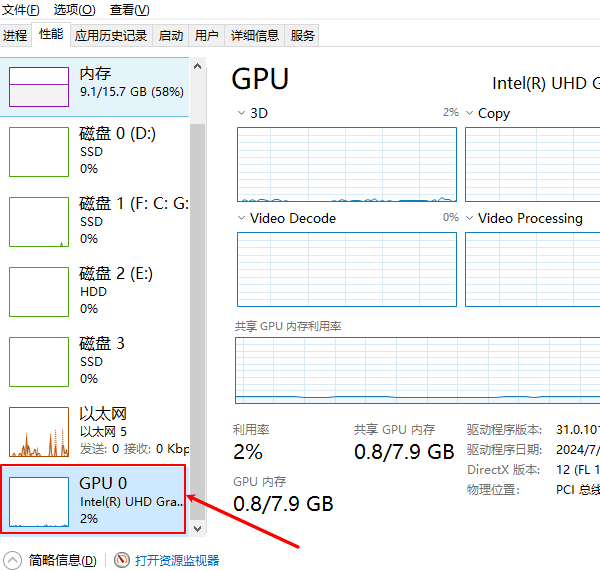
通过专业的驱动管理软件“驱动人生”可以快速读取软件信息。在“硬件信息”界面中查看温度、频率、占用率等信息。步骤示例如下:
1、点击上方按钮下载安装,打开驱动人生软件,点开--运行监测--选项便可以看到电脑的CPU温度、主板温度、硬盘温度等等。
如果你发现显卡温度偏高,可以通过以下方法降低温度,保障硬件安全:
1、清理灰尘:定期清理显卡散热器、风扇和机箱,防止灰尘堵塞影响散热;
2、优化机箱风道:确保机箱进出风畅通,增加机箱风扇;
3、更换硅脂:老显卡使用多年后可更换导热硅脂,恢复散热效率;
4、调整风扇策略:通过驱动程序或MSI Afterburner手动提高风扇转速;
5、降低图形设置:玩游戏时适当降低分辨率或关闭高强度特效,减少GPU负载。

如果你的电脑出现以下情况之一,很可能是显卡温度过高引起的:
1、玩游戏时突然黑屏、花屏或死机;
2、显卡风扇长时间全速运转;
3、游戏帧率异常波动,出现卡顿;
4、系统提示“显卡驱动已恢复”或D3D错误。
此时应立即检查显卡温度,并采取降温措施。

以上就是显卡温度多少正常的全部内容了,文章版权归原作者所有,如有侵犯您的权利,请及时联系本站删除,更多相关电脑显卡温度多少正常的攻略资讯,请关注收藏西西软件下载站。